本篇文章給大家帶來了關于git工具的詳細教程,Git 是一種多人協作式的版本控制管理系統,Git 方便了版本的管理,以及多人合作建立項目的相互溝通問題,希望對大家有幫助。
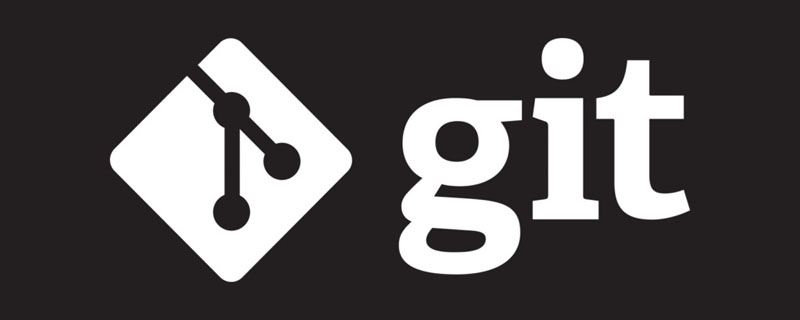
一、安裝Git
Git的安裝鏈接如下:
https://git-scm.com/
我們點擊download就可以了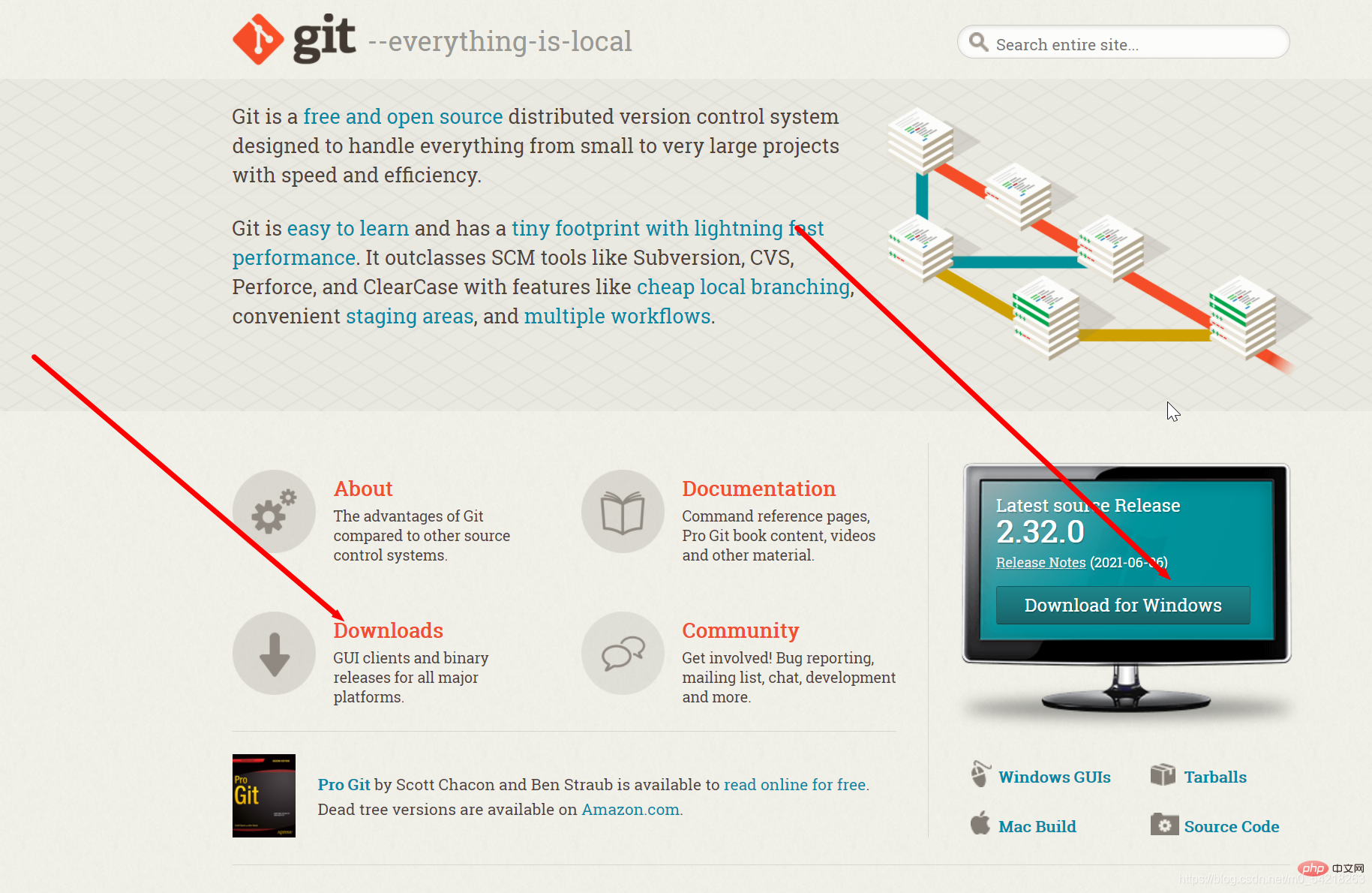
二、Git簡介
Git是一種多人協作的版本管理系統。
在我們開始使用Git之前,還是需要首先了解一下Git的工作原理。
首先,Git有本地倉庫以及遠程倉庫
本地倉庫
在每一個用戶的本地會有一個倉庫用來管理項目的文件,在本地倉庫有三個區域,分別是:工作區、暫存區、歷史區
工作區
我們寫代碼、修改代碼都是在工作區進行的。
暫存區
在我們完成工作區的任務以后,需要先將工作區的內容移動到暫存區,如果還想要繼續工作,可以將暫存區的文件轉移到工作區。
歷史區
歷史區是存儲版本的,如果說我們工作結束了,那么需要將暫存區的文件轉移到歷史區并且形成新的版本。
整體流程是:
工作區 => 暫存區 => 歷史區
遠程倉庫
遠程倉庫是在網頁上面上傳我們的項目,然后遠程的服務器會幫助我們進行存儲以及版本控制。
我們一般會使用的遠程倉庫是GitHub或者Gitee提供的遠程倉庫。
實際上,最終我們是把歷史區的內容上傳到了遠程服務器,即就是遠程倉庫。
對于以上的敘述,我們可以使用下面這張圖片來更好的理解
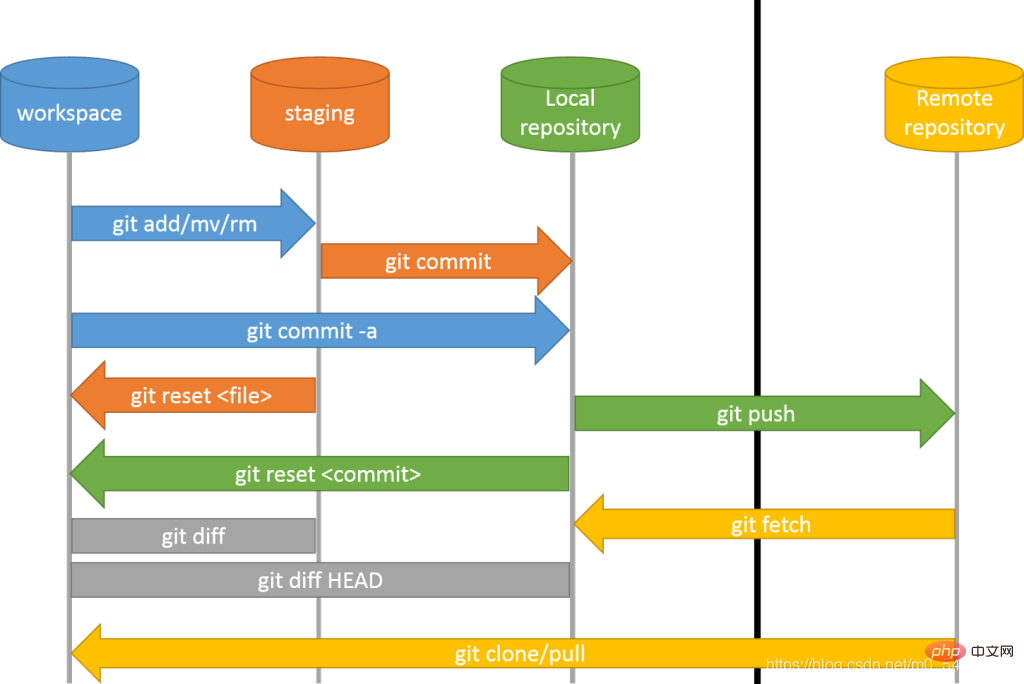
當然了,以上所說的過程是可逆的:
比如:
我們可以更新版本,也可以返回到某一個過去的版本去。
三、創建本地倉庫
1、我們新建一個文件夾,命名為 demo
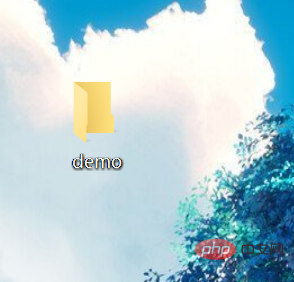
首先需要一個文件夾作為本地倉庫,然后,我們進行本地倉庫的初始化,
進入 demo 這個文件夾,鼠標右鍵,鼠標左鍵點擊git-bash here
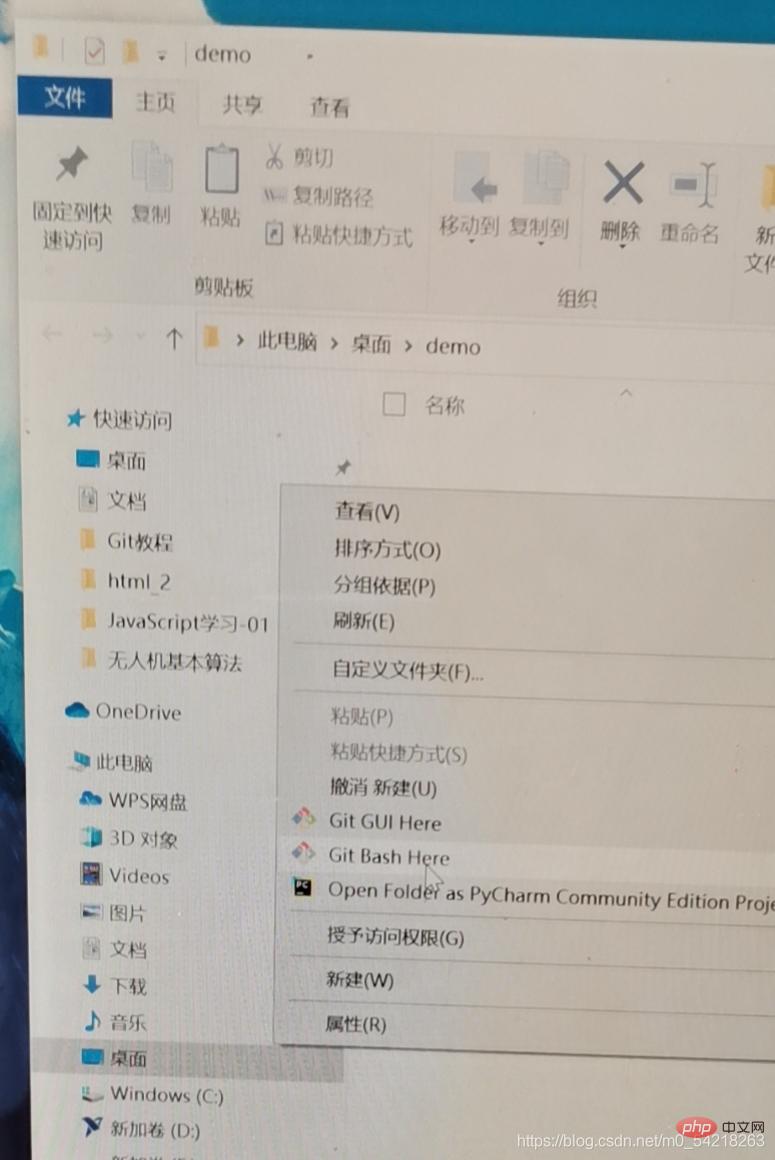
隨后彈出命令行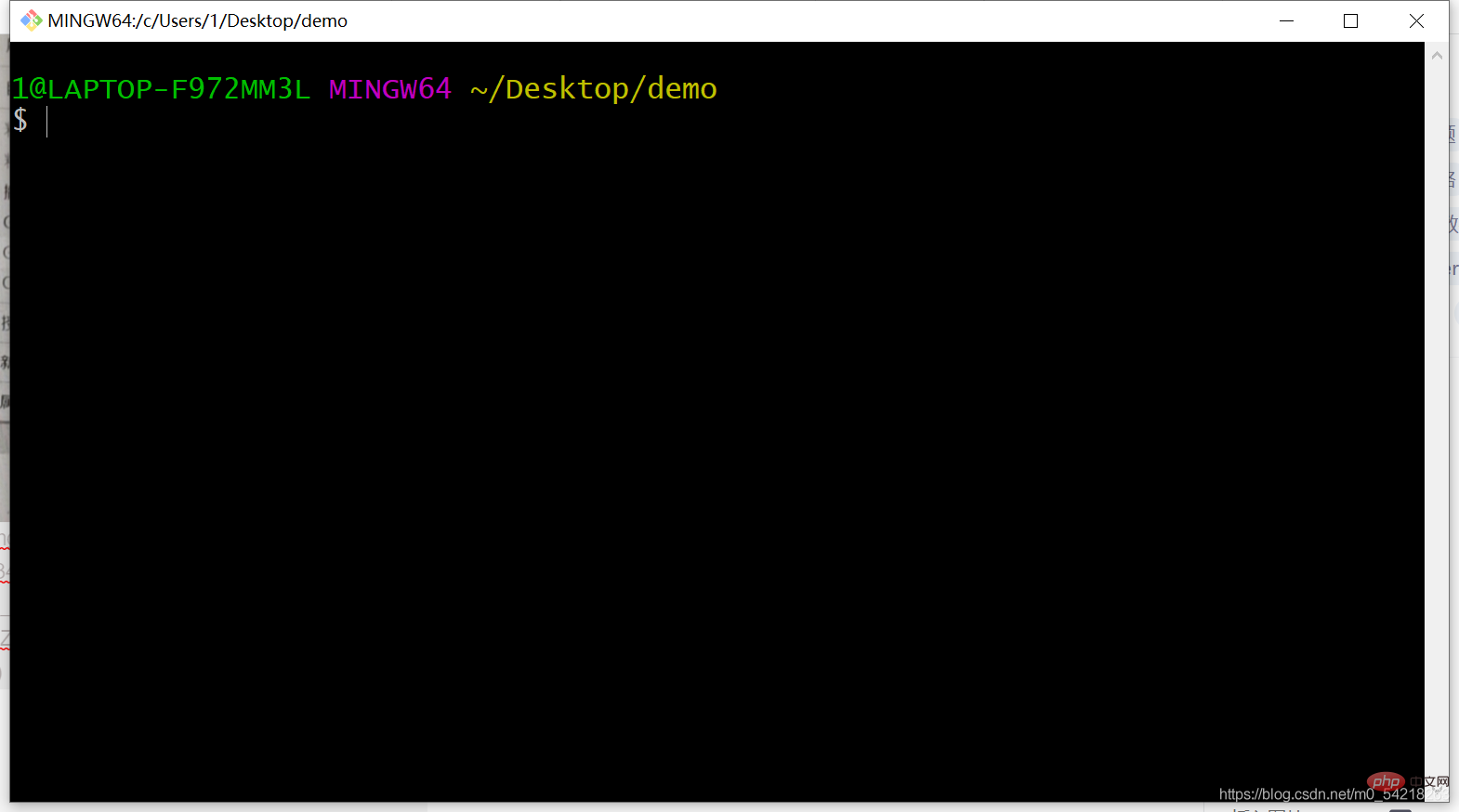
然后輸入 :
git init
這樣就初始化了一個本地倉庫: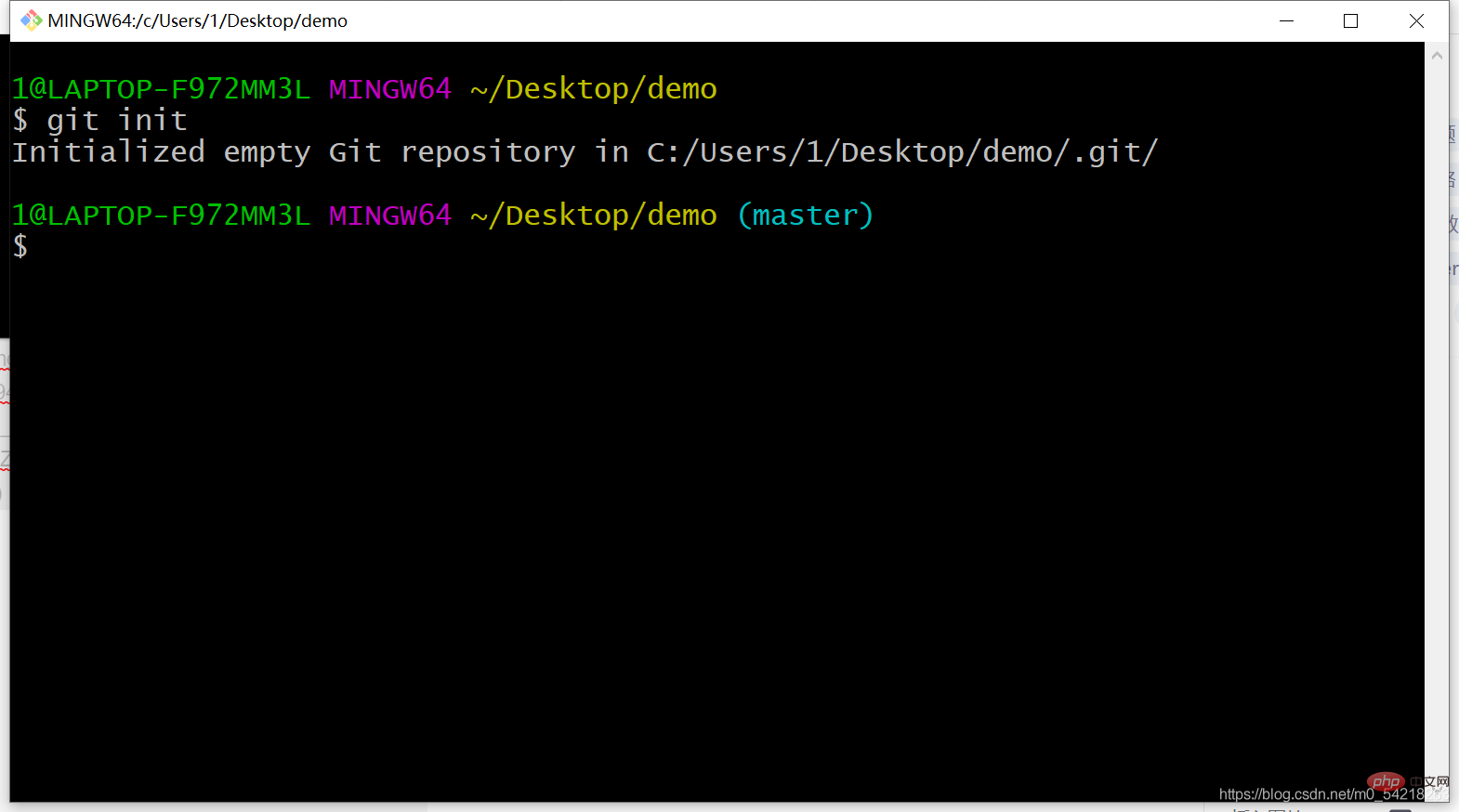
這里會生成一個隱藏文件:.git
注意這個是隱藏文件,需要設置文件的查看方式才能看到這個隱藏文件,如何查看隱藏文件想必大家也都比較清楚了吧。
如果不清楚查看下面的鏈接:
https://jingyan.baidu.com/article/00a07f381c40ff82d028dcc0.html
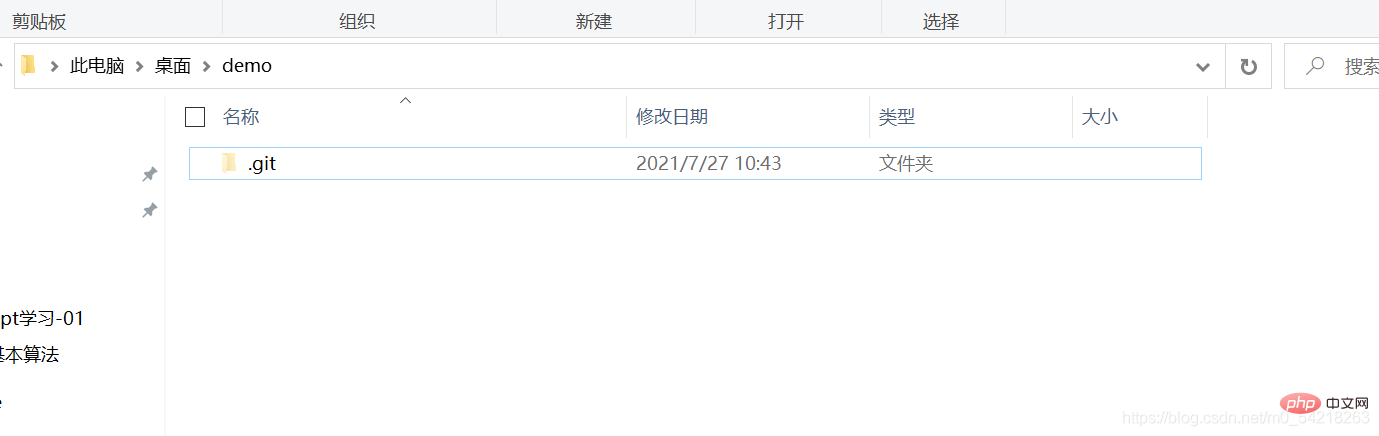
注意就完成了本地倉庫的創建
2、本地倉庫的配置
我們有了一個本地倉庫,那么這個本地倉庫屬于誰呢?
這就需要我們來進行用戶的配置了
分別輸入一下代碼:
git config users.name "yu xuan"
以及
git config users.email "1134111908@qq.com"
即就是說
同戶名是: yu xuan
用戶email是:1134111908@qq.com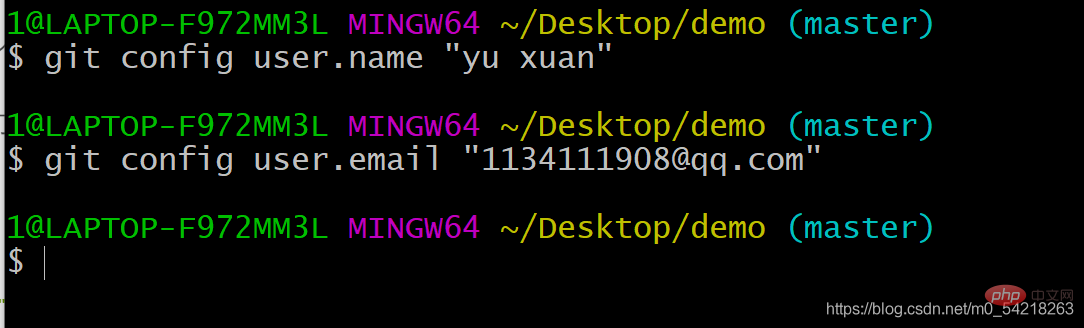
我們還可以查看用戶信息: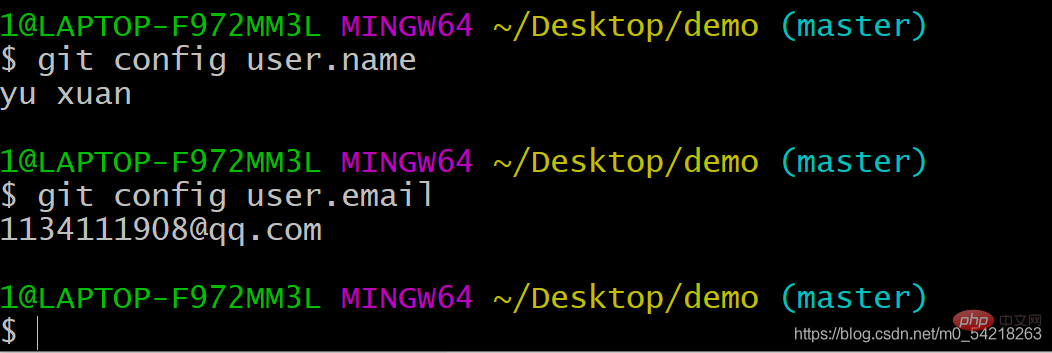
注意,每一個本地倉庫只會有一個 user, 這是因為這是你自己本地的倉庫,所以顯然在你這里只會有一個 user。
這樣,我們就完成了用戶 的配置信息。
3、編輯文件
現在,在做完了以上的 步驟之后就可以進行編輯文件,開始工作了,這里的文件編輯方法是Linux系統的方法。
比如:
創建文件并編輯: vi
等等
不熟悉的可以參見線面的Linux命令鏈接:
https://www.linuxcool.com/
這里我們編輯一個簡單的HTML吧,作為實例:
vi demo1.html

回車以后會進入: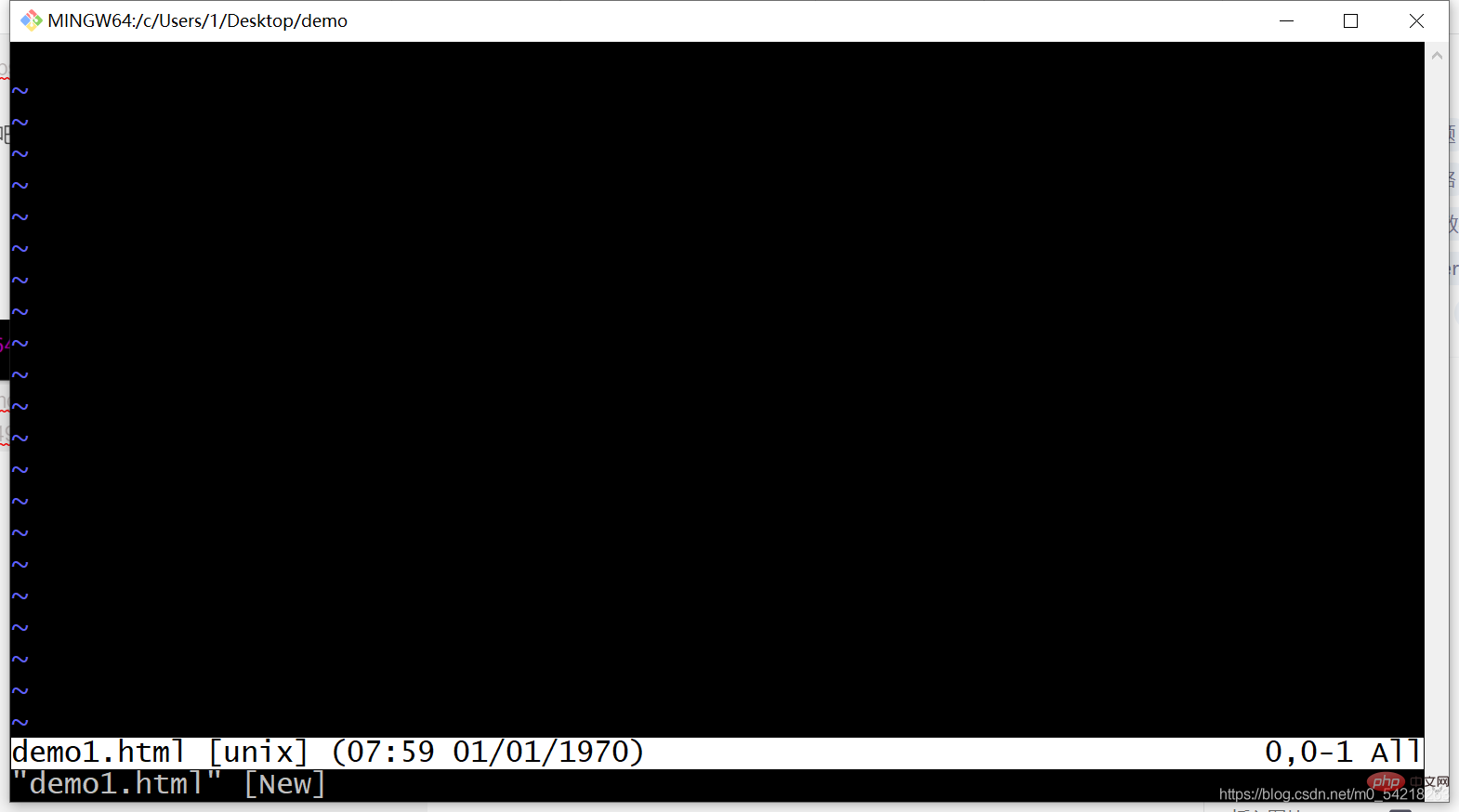
按下 i 以后就可以進行編輯了:
<!DOCTYPE html><html> <head> <meta charset = "utf-8"> <title> hello world </title> <script type = "text/javascript"> window.onload = function() { let oBtn = document.getElementById("btn"); let oPra = document.getElementById("p0"); let number_0 = parseNumber(oPra.textContent); oBtn.onclick = function() { oPra.textContent = number_0 + 1; alert("finished!"); } } </script> </head> <body> <button id = "btn">click this button to plus 1</button> <p id = "p0">0</p> </body></html>
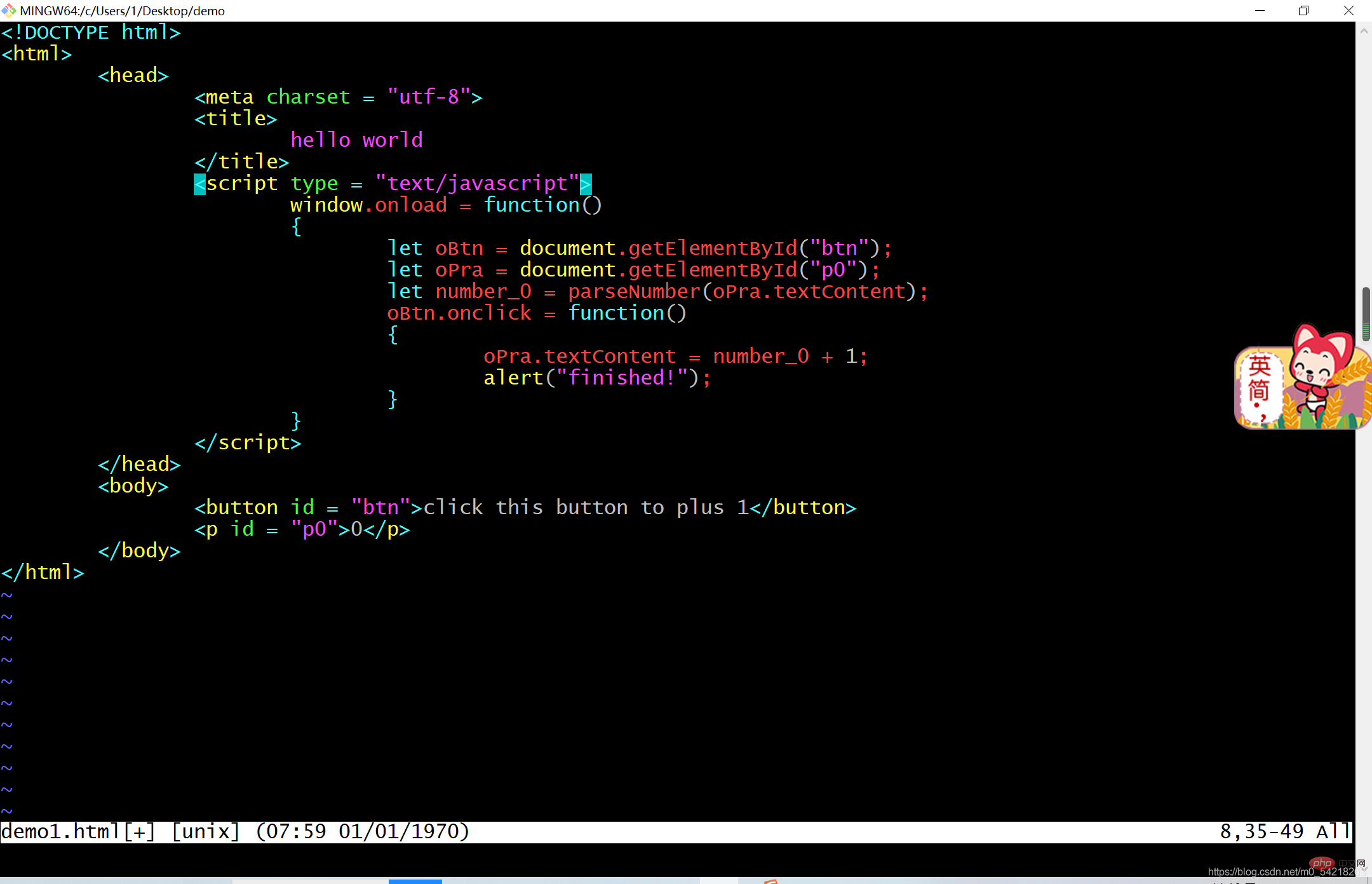
這樣就寫好了一個簡單的HTML文件了
按下 Esc 退出編輯模式,然后輸入:
:wq
回車,
進行保存并且退出文件
4、將文件轉移到暫存區
如下代碼可以查看 g i t 的狀態:
git status
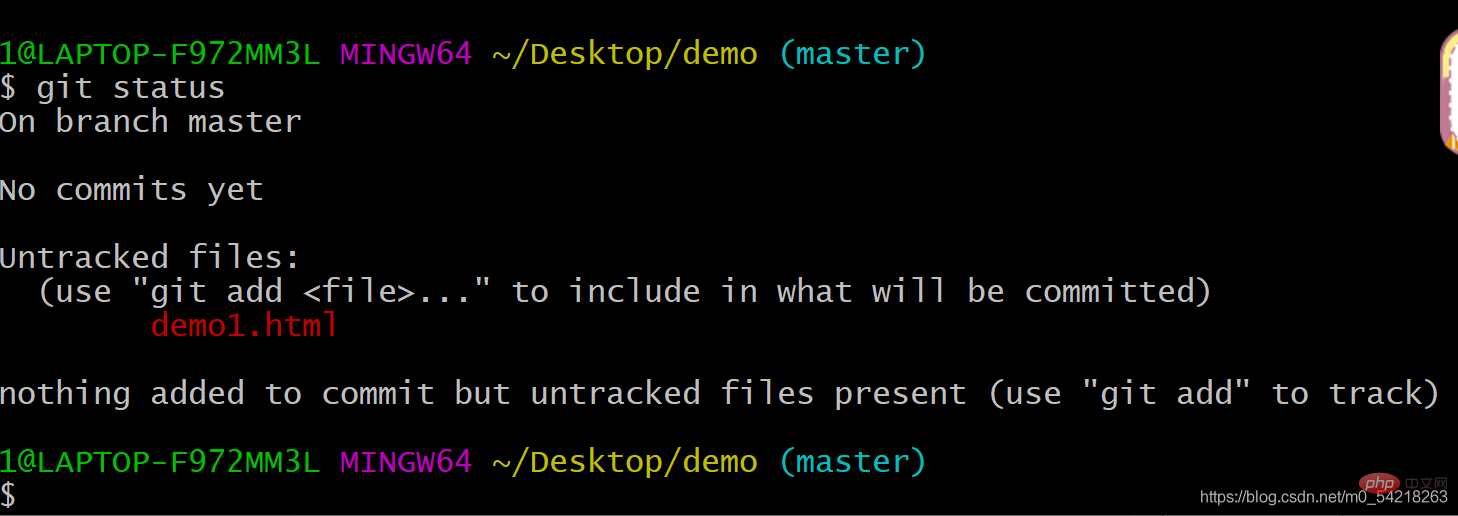
或者輸入:
git status --short
這樣就可以使得顯示簡介一些了啦。
這里是說剛才編輯的文件在工作區
要想轉移到暫存區,需要輸入如下代碼:
加入一個文件:
git add demo1.html
或者:
加入所有文件
git add --all

這樣,就將文件加入到了暫存區
我們在查看一下狀態: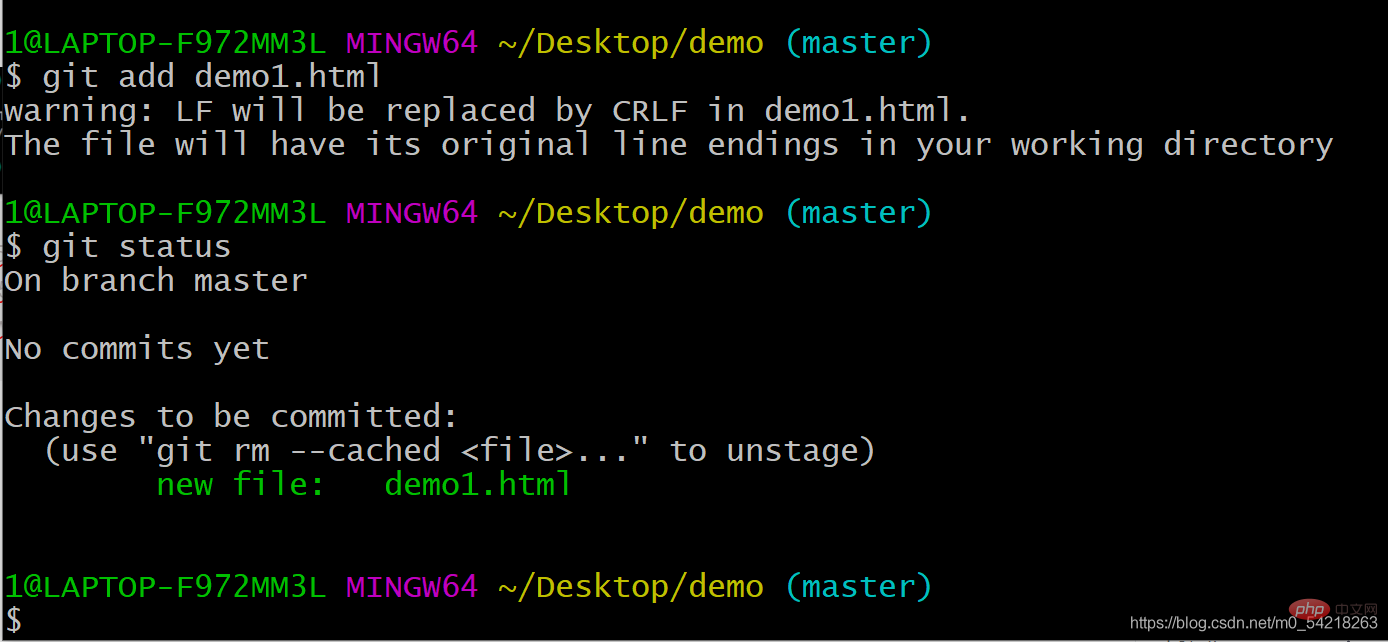
這是說明,文件已經加入到了暫存區,但是沒有提交版本
以上是將文件從工作區移動到暫存區
下面將暫存區移動到工作區:
git reset demo1.html
輸入:
git reset demo1.html
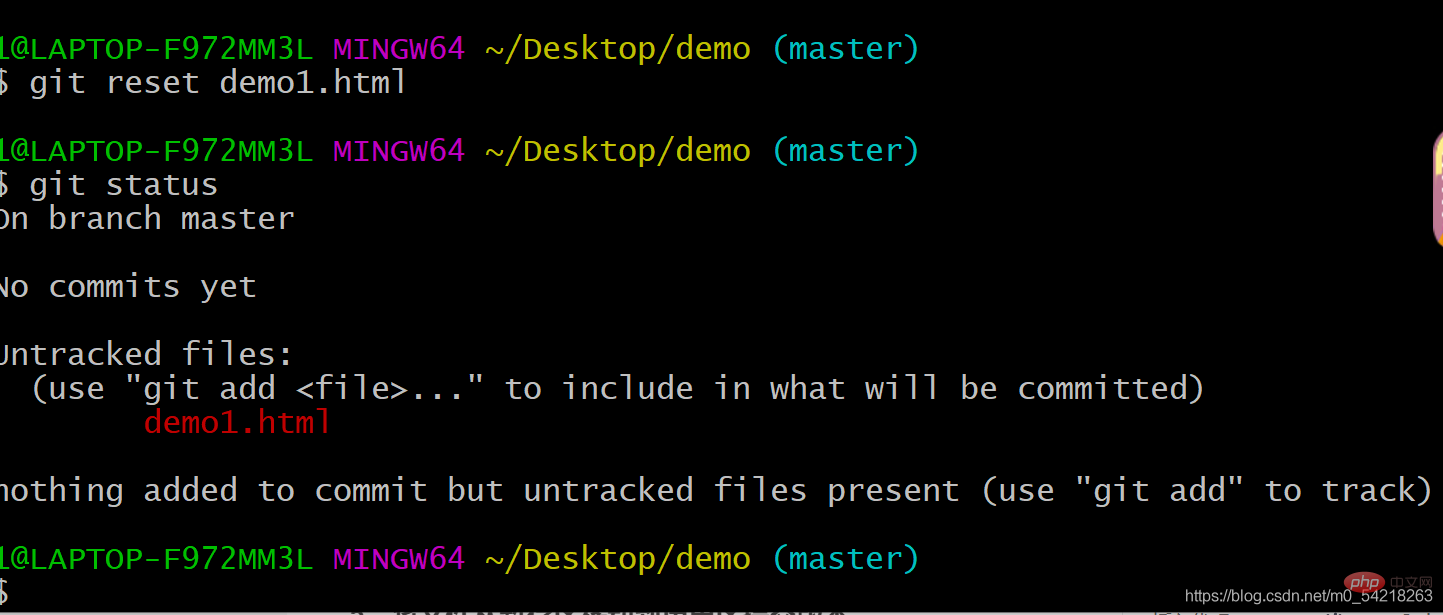
以上介紹完畢了工作區和暫存區的轉換。
 站長資訊網
站長資訊網